Popravak: Spotify Wrapped ne radi: Nije moguće učitati pogrešku stranice
Miscelanea / / December 05, 2021
Spotify je bio vrlo popularan među ljubiteljima glazbe zbog svojih iznimnih značajki i non-stop usluga. Nedavno su pokrenuli novu značajku koja prikazuje vrhunske izvođače koje korisnici slušaju tijekom cijele godine. Korisnici diljem svijeta pregledavaju svoje osobne metrike kao što su preferencije izvođača, albuma i pjesama. Ovo nije ograničeno samo na ove informacije, već zajedno s pojedinostima poput vrste glazbe, žanra i pojedinosti o podcastima. Ali za neke korisnike, Spotify Wrapped ne radi i prikazivanje ne može učitati pogrešku stranice na zaslonu telefona.
Spotify Wrapped je poput Instagram priča, ali umjesto istaknutih priča, vidjet ćete detalje o svom omiljenom izvođaču, pjesmama i žanru. Ti se podaci prikupljaju iz vaših podataka kao što su navike slušanja, vrijeme slušanja kako bi takve preporuke bile osobnije. Budući da je to nova značajka, sve više korisnika je isprobava kako bi vidjeli kakve rezultate dobivaju. Zbog toga se Spotify poslužitelji preopterećuju i ponekad korisnici vide da nije mogao učitati pogrešku stranice na svom zaslonu.

Sadržaj stranice
-
Popravak: Spotify Wrapped ne radi: Nije moguće učitati pogrešku stranice
- Metoda 1: Izbrišite predmemoriju aplikacije
- Metoda 2: Ažurirajte aplikaciju Spotify
- Metoda 3: Provjerite ažuriranje softvera uređaja
- Metoda 4: Koristite VPN
- Metoda 5: Promijenite brzinu animacije u opcijama za razvojne programere
- Zaključak
Popravak: Spotify Wrapped ne radi: Nije moguće učitati pogrešku stranice
Spotify Wrapped je eksperimentalna značajka koja radi za nekoliko ljudi i uzrokuje probleme s rušenjem kod nekih korisnika. Problem najvjerojatnije može biti softverski kvar pa pokušajte ponovo pokrenuti aplikaciju i provjerite nastavlja li se pogreška. U nastavku su neke metode za rješavanje problema koje možete učiniti kako biste riješili da Spotify Wrapped ne radi: Nije moguće učitati pogrešku stranice.
Metoda 1: Izbrišite predmemoriju aplikacije
Spotify uglavnom radi na mreži i pohranjuje hrpu cache datoteka koje vam pomažu da slušate pjesme kada ste izvan mreže. Takve datoteke predmemorije mogu stvoriti probleme prilikom izračunavanja metrike za vaše personalizirane Spotify Wrapped detalje. Stoga svakako izbrišite predmemoriju aplikacije za aplikaciju Spotify.
Provjerite naš detaljni vodič na Kako izbrisati predmemoriju i podatke aplikacije na svom Android uređaju. Za korisnike iOS-a, morate izbrisati aplikaciju i ponovno je instalirati kako biste izbrisali predmemoriju.
Metoda 2: Ažurirajte aplikaciju Spotify
Spotify je nedavno pokrenuo nekoliko manjih ažuriranja nakon nove značajke Wrapped. Od novog ažuriranja, problem s pogreškom stranice nije moguće učitati je riješen na većini uređaja. Stoga svakako ažurirajte aplikaciju Spotify iz Appstorea ili Playstorea.
Metoda 3: Provjerite ažuriranje softvera uređaja
Spotify često prikazuje DRM sadržaj i sadržaj autorskih prava. A zbog nedostatka neke certifikacije na operativnom sustavu vašeg uređaja, aplikacija Spotify bi se mogla srušiti ili neke značajke poput Wrapped neće raditi. No, proizvođači telefona često rješavaju takve probleme povremenim ažuriranjem softvera. Stoga provjerite je li vaš uređaj ažuriran s najnovijim softverom.
Otvorite Postavke uređaja i idite na Ažuriranje softvera.
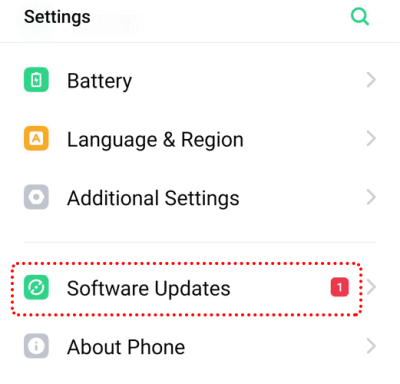
Oglasi
Provjerite postoje li dostupna ažuriranja i preuzmite ih/instalirajte slijedeći upute na zaslonu.
Metoda 4: Koristite VPN
Kao što sam već rekao, Spotify je nedavno pokrenuo ovu uslugu i s mnogo korisnika koji je koriste u isto vrijeme, poslužitelji bi mogli usporiti. Ali uvijek možete promijeniti poslužitelje korištenjem besplatne VPN usluge. Preuzmite bilo koju besplatnu VPN aplikaciju s Playstorea i zatim pokušajte koristiti Spotify Wrapped.
Otvorite Playstore i potražite VPN.
Oglasi

Preuzmite bilo koju besplatnu VPN aplikaciju po svom izboru.

Odaberite bilo koji dostupni poslužitelj i povežite se. Sada pokušajte otvoriti značajku Spotify Wrapped i provjerite radi li.
Metoda 5: Promijenite brzinu animacije u opcijama za razvojne programere
Mnogi korisnici drže skalu animacije uređaja na 0 kako bi ubrzali svoje uređaje. Iako to neće utjecati na aplikacije, ali u slučaju Spotifyja, prikazat će vam pogreške ako ste promijenili brzine animacije. Stoga slijedite korake u nastavku da biste promijenili brzinu animacije na svom uređaju.
Da biste promijenili ove postavke animacije, prvo morate omogućiti opcije razvojnog programera na svom pametnom telefonu. Stoga pročitajte ovaj vodič dalje Kako omogućiti i onemogućiti opcije za razvojne programere na svom Android uređaju.
Otvorite postavke uređaja i pomaknite se prema dolje da biste pronašli opcije za razvojne programere.

Otvorite Developer Options i pronađite postavke crtanja.
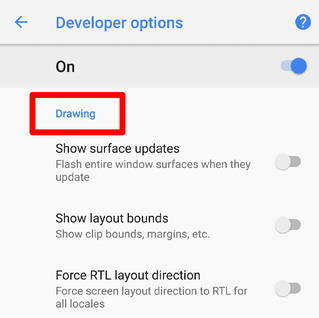
Otvorite skalu animacije prozora i provjerite jesu li sve ove skale animacije postavljene na 3x.
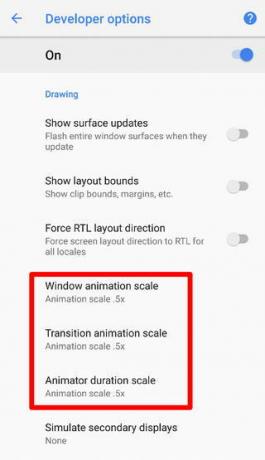
Nakon što promijenite ove postavke, pokušajte otvoriti Spotify i provjerite radi li vam nova značajka Wrapped.
Zaključak
Ovo su neke od uobičajenih metoda kojima možete pokušati riješiti problem na svojoj strani. Kao što sam već rekao, takvi problemi su uglavnom zbog privremenog opterećenja na Spotify poslužiteljima i uskoro će ih riješiti tim programera. Također, provjerite sva nova ažuriranja koja su dostupna na AppStoreu za iste.



